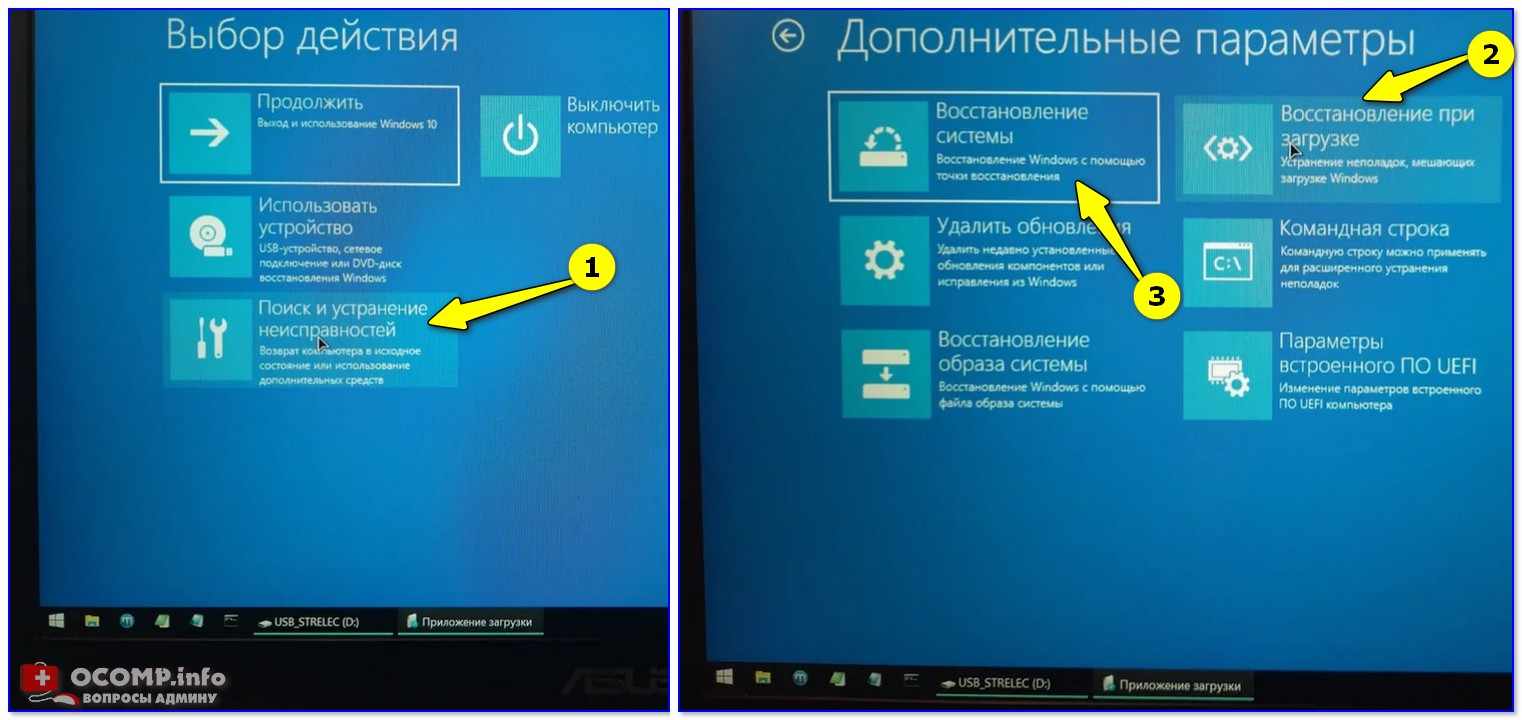 Доброго дня!
Доброго дня!
Тому, кто администрирует базы данных, используя такие программы как Microsoft FoxPro, 1C, dBase, не надо рассказывать о структуре файлов в формате *.DBF…
В базах данных есть менее, а есть более важные участки, повреждения которых лучше избегать всеми силами из-за высоких рисков и убытков для компании.
Когда я столкнулся с необходимостью быстро восстановить поврежденную базу данных, к сожалению, не сразу нашел решение. Перебрав несколько вариантов, я остановился на одной универсальной программе… (о ней и пойдет речь в заметке).
И так…
Что можно сделать, если с базой данных «что-то не то»
ШАГ 1
Если вы работаете с Microsoft FoxPro, советую проверить, существуют ли более старые версии базы данных, которые можно открыть?
Кстати, если у вас Windows 10 — то возможно, что включена опция File history (История файлов) и она сохранила базу… Эта функция перешла в Windows из Mac OS. Для проверки возможности восстановления сделайте следующее:
- Откройте папку, в которой хранится база данных в *.DBF формате, 👇,
- Нажмите правой кнопкой мыши на *.DBF файле и выберите Properties (Свойства),
- Выберите вкладку Previous versions (Предыдущие версии)
- Нажмите на кнопку Restore (Восстановить),
- Откройте файл в программе, которая использует указанный *.DBF файл.
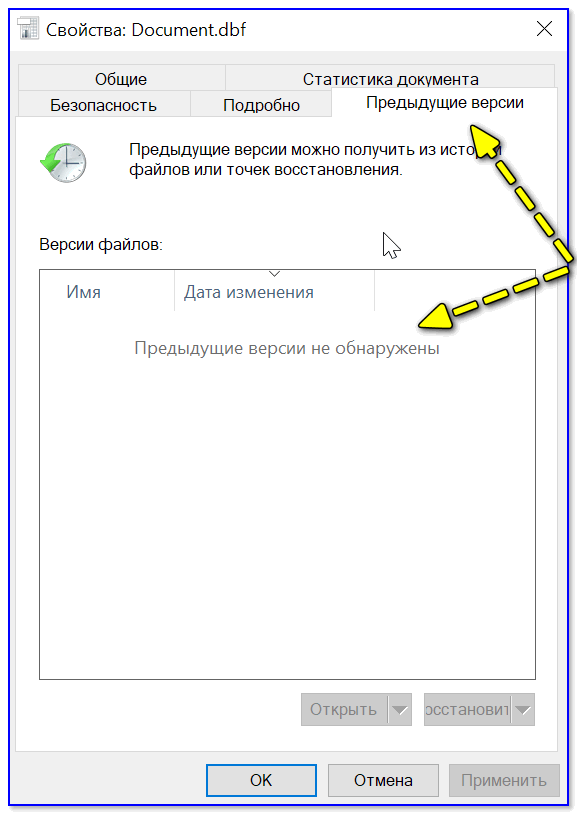
Предыдущие версии не обнаружены
В принципе, это что-то типа автоматического бэкапа (который, конечно, стоило бы настроить другими средствами…).
Как вариант, можно даже ‘руками’ спокойно скопировать нужный *.DBF файл в любое надежное место. Вообще бэкап, автоматический или заботливо подготовленный вручную — это лучший способ борьбы с повреждением баз данных.
ШАГ 2 (Встроенные средства восстановления dBase)
Тем, кто работает с dBase, можно попробовать способ восстановления, предлагаемый разработчиком. Остальные способы требуют более серьезных технических навыков.
- Откройте командную строку dBase из меню «Пуск» в Windows,
- Затем нужно войти в программу dBase, используя свое имя пользователя и пароль,
- Ввести следующую команду в строке: dbf /recover sampleDB.dbf*
- Нажать Enter и дождаться окончания работы.
ШАГ 3 (с помощью Recovery Toolbox)
*.DBF может использоваться многими программами, и каждая из них имеет собственные средства восстановления. Описывать здесь каждый из способов я не буду, поскольку различий может быть много…
Более интересно было найти универсальный инструмент для восстановления поврежденных файлов *DBF.
Чем мне понравилась работа с программой Recovery Toolbox for DBF?
Во-первых, если вы не специалист, то программа не требует от вас знания структуры баз данных. Все, что нужно сделать, выбрать нужный файл.
Во-вторых, попробовать ее можно бесплатно, демо-версия доступна для скачивания на офиц. сайте Recovery Toolbox. А уж при помощи неё открыть любую базу данных в формате *.DBF. Решение в любом случае бесплатное, поэтому зачем искать дальше?
Программа хорошо работает на любом компьютере, главное, чтобы на нем была установлена Windows.
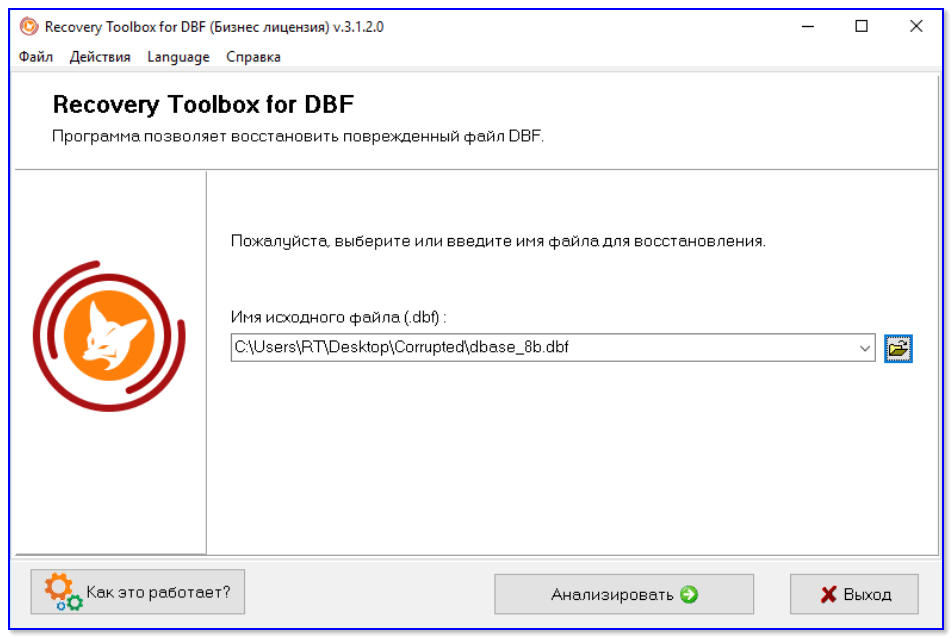
Recovery Toolbox for DBF — главное окно программы
Как восстановить DBF файл — пошаговый алгоритм действий:
- Нужно скачать программу с офиц. сайта: https://dbf.recoverytoolbox.com/ru/,
- Далее необходимо установить и запустить ее,
- После, следует выбрать исходный файл в *.DBF формате для анализа,
- Затем нажать на кнопку Analyze (Анализировать) для начала работы утилиты,
- Через какое-то время можно будет просмотреть результаты анализа базы данных,
- После выбрать имя файла и формат сохранения данных,
- Ну и останется только сохранить данные в новый DBF файл (эта возможность доступна в полной версии программы).
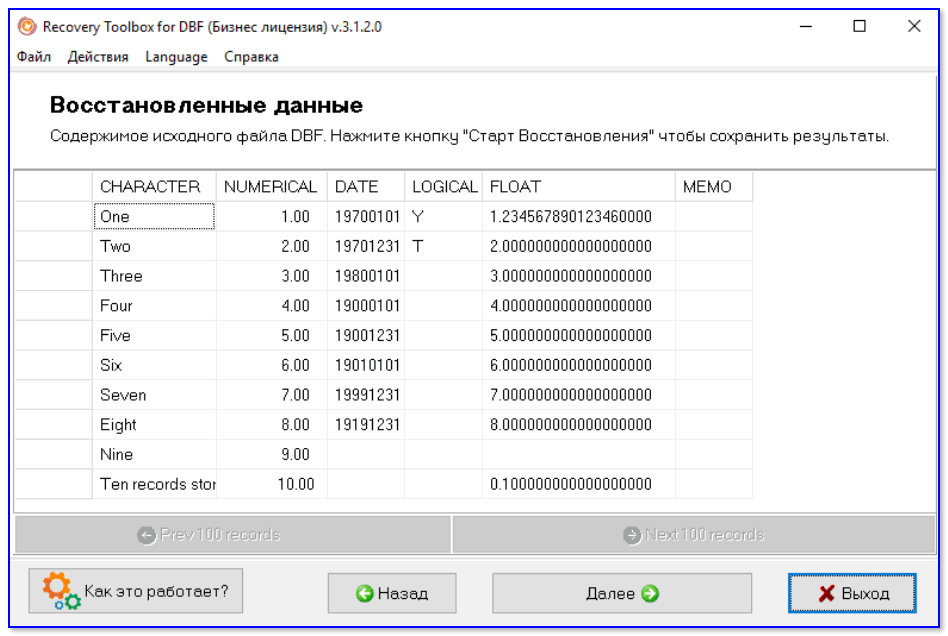
Пример восстановленных данных!
В принципе, совершенно неважно, в какой именно программе была создана база данных в *.DBF. Это может быть dBase IV, 1C или FoxPro, Recovery Toolbox for DBF автоматически определяет нужный алгоритм восстановления и использует его.
Насчет конфиденциальности
Многих серьезно беспокоят вопросы безопасности данных, особенно, если речь идет о БД.
Вообще, при использовании подобного софта беспокоиться не о чем. Recovery Toolbox for DBF, например, работает на любом компьютере, включая те, которые вообще не имеют доступа в Интернет (для анализа *.DBF файлов соединение с сетью не требуется!).
Вполне можно скопировать инсталляционный файл с помощью флэшки на нужный компьютер, установить программу и приступить к работе…
Важно!
Я всё-таки советую предварительно сделать копию поврежденной базы данных и тестировать на ней различные способы восстановления, включая Recovery Toolbox for DBF.
Несмотря на то, что в процессе работы программа не меняет содержимое исходного файла, рисковать базой данных не стоит…
Как можно сэкономить
Вариант 1
Если вам надо просто посмотреть содержимое базы – то Recovery Toolbox for DBF это именно то, что нужно. Программа имеет встроенные средства просмотра, которые не зависят от исходной программы для работы с базой данных.
Кстати!
Исходная программа (например, dBase или FoxPro) не обязательно должна быть установлена на компьютере.
Просмотр, восстановление и сохранение данных осуществляется средствами Recovery Toolbox for DBF. Можно взять листок бумаги и выписать самое важное, что требуется прямо сейчас (или просто нарезать картинок (скриншотов)).
Вариант 2
Помимо работы в автономном режиме можно восстанавливать базы данных *.DBF онлайн. Это не требует установки на компьютер дополнительных программ. Да и вообще, делать это можно с любого мобильного устройства, Android или iOS.
Сервис работает следующим образом:
- Сначала нужно открыть ссылку: https://dbf.recoverytoolbox.com/online/ru/,
- Загрузить файл базы данных формата *.DBF для анализа и восстановления,
- Указать адрес электронной почты и код CAPTCHA,
- Перейти к следующему этапу и оплатить услугу восстановления,
- Скачать восстановленный файл.